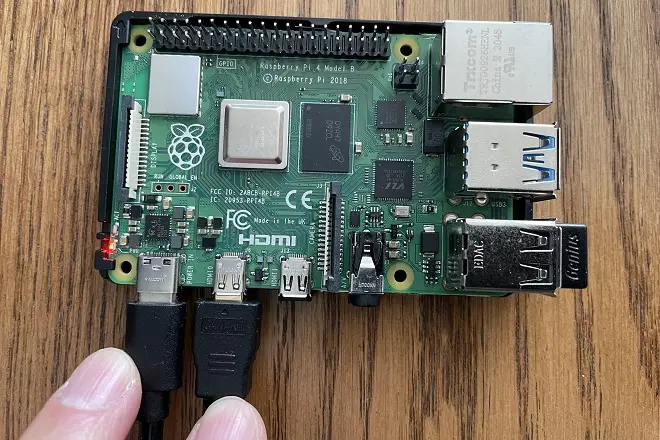
Ver y poder controlar lo que ocurre en nuestro teléfono desde la computadora supone una serie de ventajas. Por una parte, permite utilizar dispositivos como el teclado y el ratón para escribir textos, desplazarse entre menús o hacer ajustes.
Por otro lado, significa la posibilidad de apreciar en una pantalla de mayor tamaño las fotos, vídeos que contiene el terminal sin tener que copiarlos a una unidad de almacenamiento externo.
Para ello existen programas y métodos de duplicación de pantalla que funcionan con mayor o menor eficacia, pero se ejecutan por lo general desde ordenadores equipados con Windows. Por ejemplo, AirDroid o Vysor, entre otros programas gratuitos o de pago.
En el caso de un ordenador Raspberry Pi 4 la oferta de ese tipo de software no es es tan abundante, dada la menor difusión de su sistema operativo basado en Linux.
Scrcpy: screen mirroring en Raspberry Pi 4
Afortunadamente, existe una herramienta como Scrcpy, con la cual es posible hacer una duplicación casi instantánea y con una transmisión de imágenes en alta definición. Además, sin la necesidad de hacer procedimientos de root o instalar aplicaciones adicionales en el terminal Android.
En realidad, lo único que se necesita es un cable USB para conectar ambos equipos y descargar al ordenador Raspberry Pi 4 el programa Scrcpy.
Cómo descargar Scrcpy a una Raspberry Pi 4
Este proceso es muy sencillo gracias a la tienda Pi Apps, exclusiva de la plataforma Raspberry Pi. Si aún no tienes instalada Pi Apps en tu Raspberry Pi 4, revisa el siguiente artículo para saber cómo hacerlo:
Descargar Programas Para Raspberry Pi Desde Pi-Apps
Una vez instalada la tienda Pi Apps, descargar e instalar Scrcpy es una tarea muy sencilla. Abre Pi Apps, ve a la sección Tools y descarga el programa AndroidBuddy, el cual se encarga de proporcionar la interfaz para interactuar con Scrcpy.
Cómo compartir la pantalla de Android a Raspberry Pi con Scrcpy
Conecta el terminal Android a tu Raspberry Pi a través de uno de sus puertos USB y asegúrate de activar la depuración USB. Enseguida, ve al menú de inicio > Herramientas del sistema y selecciona Scrcpy. A partir de este momento, todo lo que pase en la pantalla del terminal Android se verá reflejado en la pantalla de la computadora, pudiendo ser controlado con el teclado y ratón.
Nota: la opción para activar la depuración por USB es una de las opciones de desarrollador del sistema Android. Para saber más sobre este tema, echa un vistazo a los siguientes artículos:
Activar las opciones de desarrollador en Realme 7 Pro
Cómo ejecutar Scrcpy desde Windows
Scrcpy es un programa multiplataforma, por lo que puede ejecutarse también desde Windows, tanto de 32 como de 64 bits. Sus archivos ejecutables están disponibles en la página Sourceforge.net https://sourceforge.net/projects/scrcpy.mirror/ y pueden descargarse gratuitamente.
El procedimiento para duplicar la pantalla de Android en Windows con Scrcpy es el mismo al propuesto con Raspberry Pi 4.